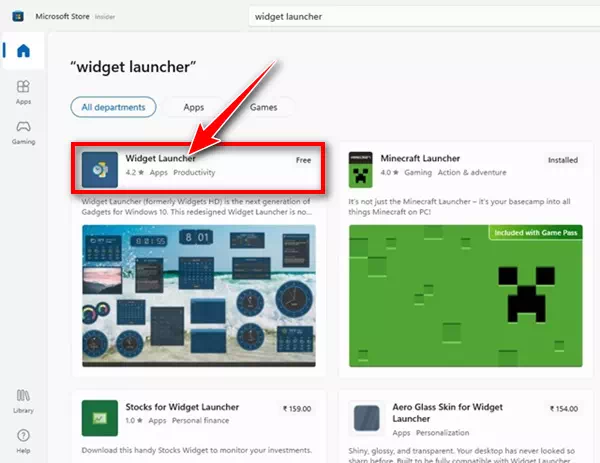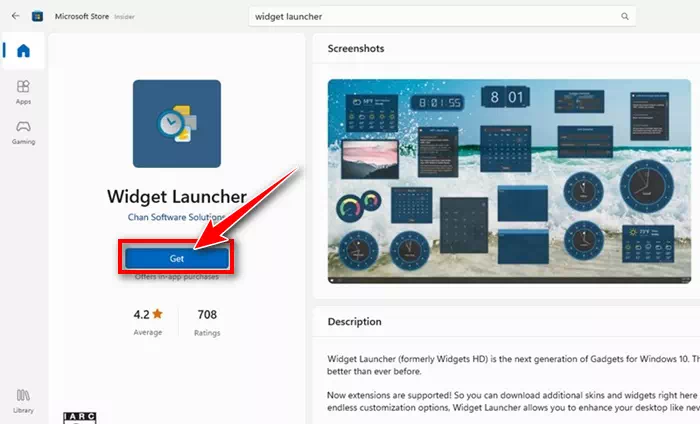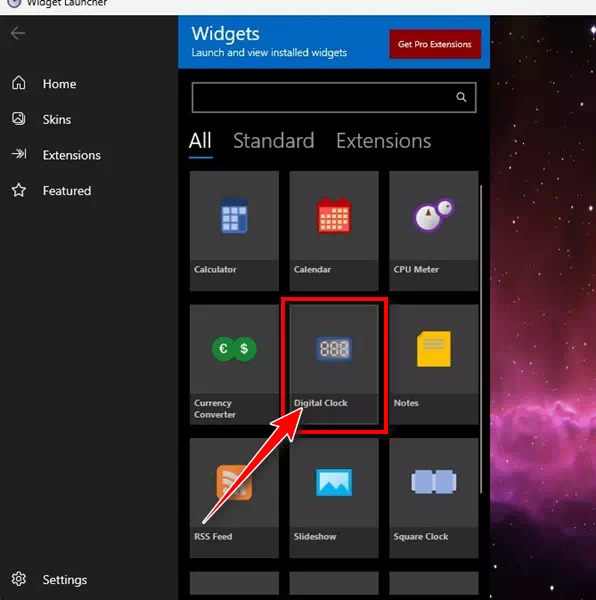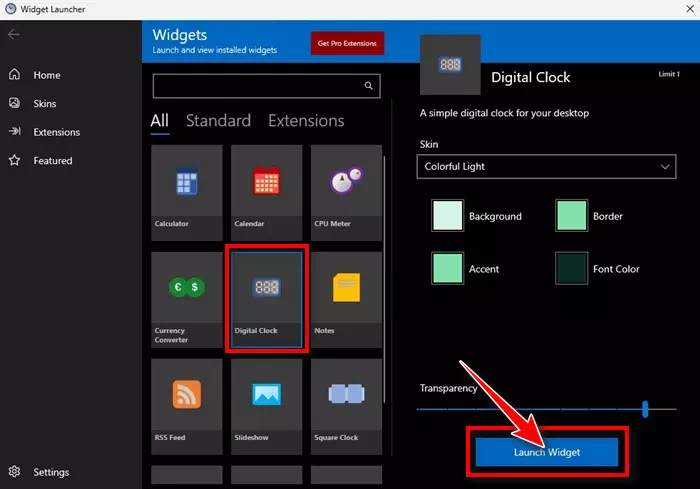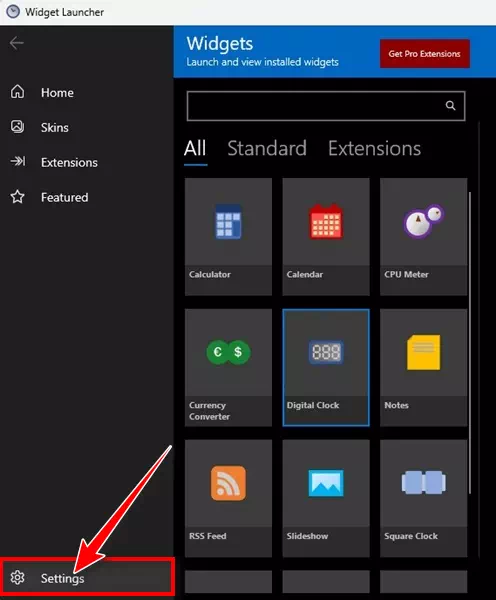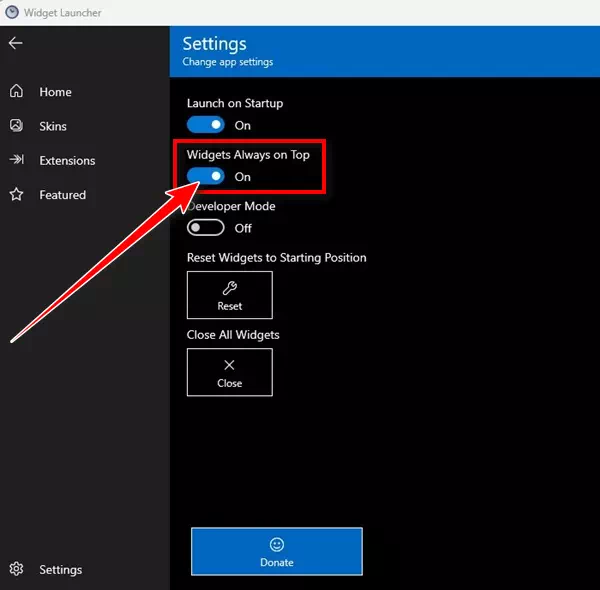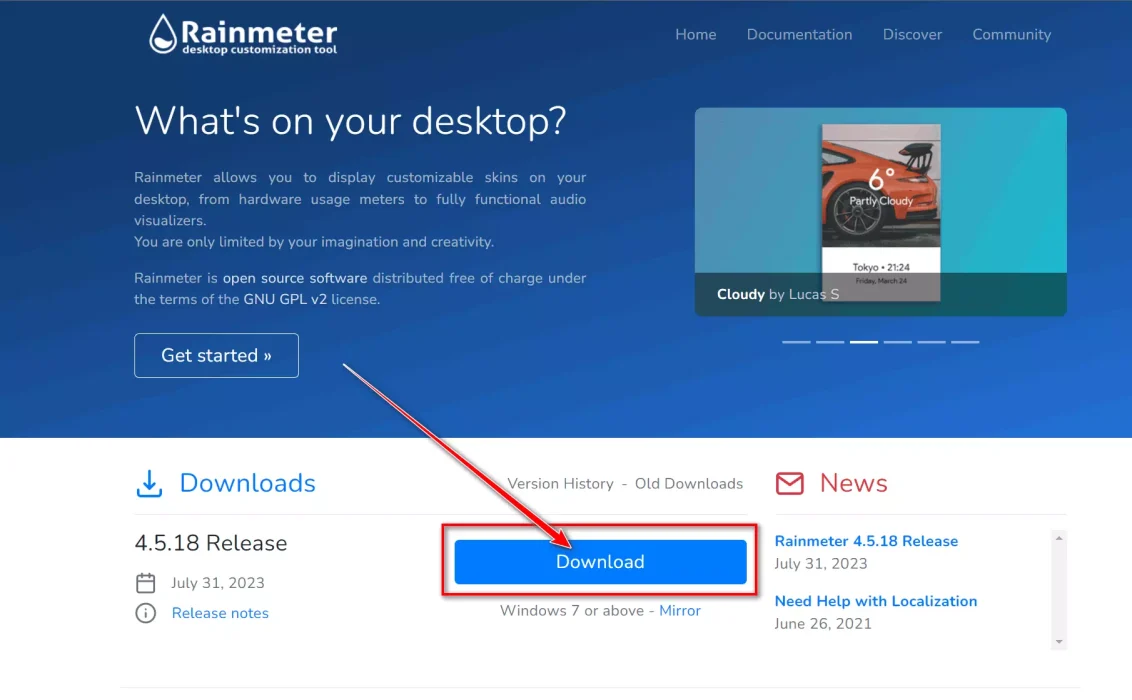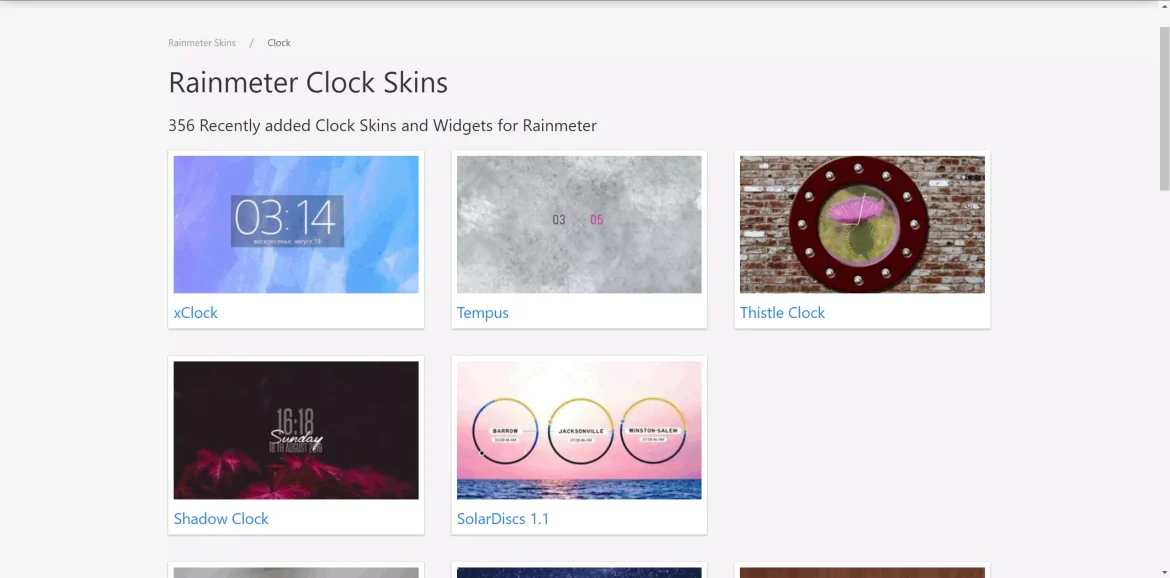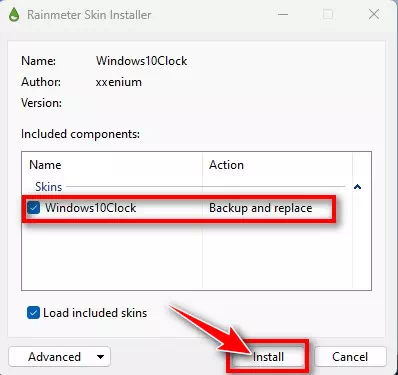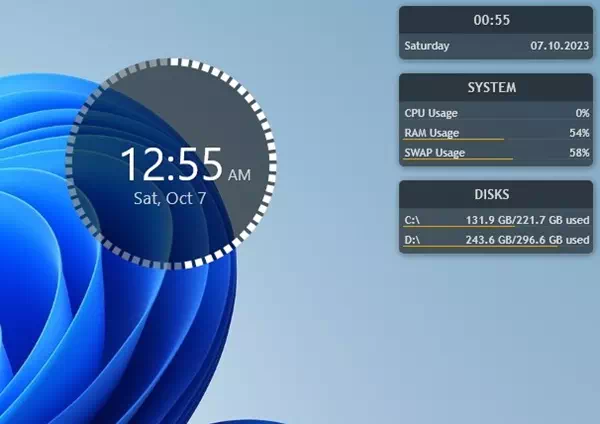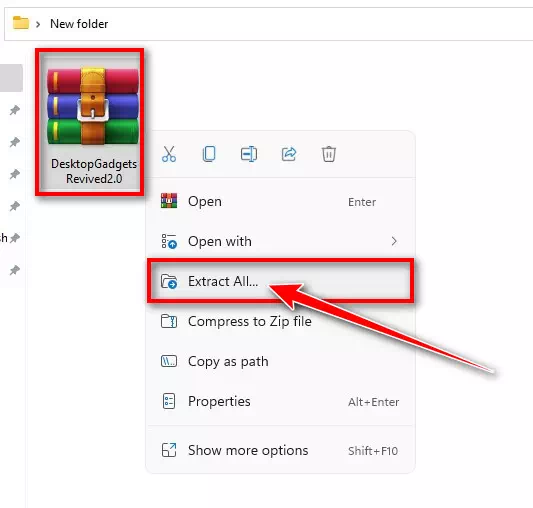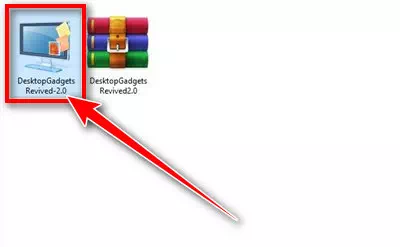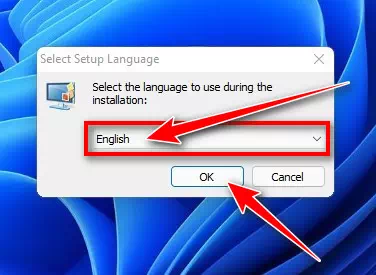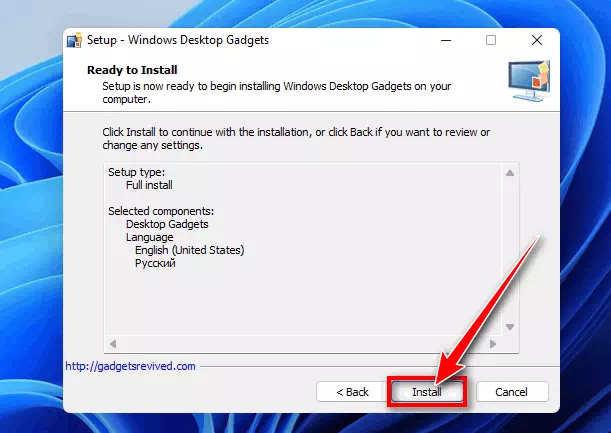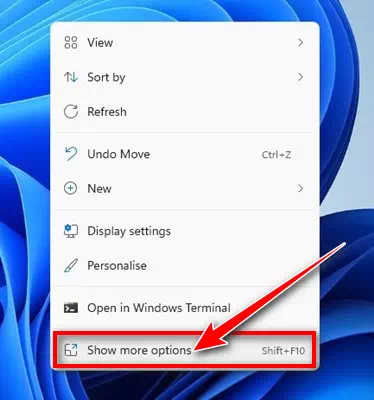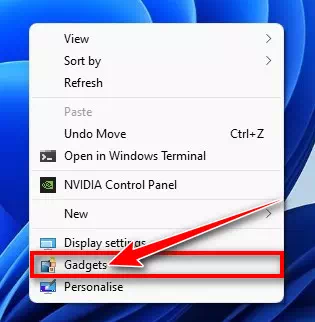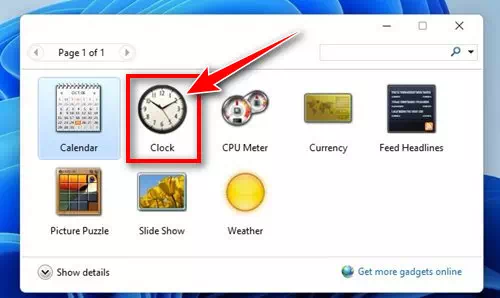Windows Vista эсвэл Windows 7 гэх мэт Windows үйлдлийн системийн өмнөх хувилбаруудыг ашиглаж байсан хүмүүс ширээний виджетийг сайн мэддэг байх. Үндсэндээ Desktop Widgets нь ширээний дэлгэц дээр виджет ашиглах боломжийг нэмсэн.
Гэвч Майкрософт Windows 10, 11 гэх мэт Windows-ийн шинэ хувилбарууд дээрх ширээний виджетүүдийг гоо зүйн хувьд хуучирсан гэж үзсэн тул устгасан. Хэдийгээр эдгээр хэрэгслүүд хуучирсан мэт санагдаж болох ч олон ашиг тусыг өгсөн.
Жишээлбэл, Windows 7 болон Vista-ийн цагийн виджетүүд нь хэрэглэгчдэд ширээний дэлгэц дээр цагийг хянах боломжийг олгосон. Энэ хэрэгсэл нь зөвхөн гоо зүйн чимэглэл төдийгүй бүтээмжийн түвшинг хадгалахад тусалсан.
Цагны виджет нь цагийг хянах тохиромжтой арга замыг өгсөн тул Windows 11-ийн олон хэрэглэгчид ижил функцтэй байхыг хүсдэг. Тиймээс, хэрэв та Windows 11 ашиглаж байгаа бөгөөд ширээний компьютер дээрээ цаг нэмэх арга хайж байгаа бол энэ нийтлэлийг үргэлжлүүлэн уншихыг урьж байна.
Windows 11 дээр ширээний компьютерт цаг хэрхэн нэмэх вэ
Windows 11 дээр ширээний компьютерт цаг нэмэх боломжтой боловч та гуравдагч талын програмуудыг ашиглах хэрэгтэй. Доор бид Windows 11 дээр ширээний компьютерт цаг нэмэх хэд хэдэн аргыг танилцуулах болно. Ингээд эхэлцгээе.
1) Widget Launcher ашиглан ширээний компьютерт цаг нэмнэ үү
Виджет эхлүүлэгч Энэ нь Microsoft Store-оос үнэ төлбөргүй байдаг програм бөгөөд Windows 11-тэй бүрэн нийцдэг. Та Windows 11-ийн ширээний компьютерт цагийн виджет нэмэхийн тулд энэ програмыг ашиглаж болно.
- Windows 11 компьютер дээрээ Microsoft Store програмыг нээнэ үү.
Windows 11 дээрх Microsoft Store - Програм хайх Виджет эхлүүлэгч. Үүний дараа хайлтын үр дүнгийн жагсаалтаас тохирох програмыг нээнэ үү.
Widget Launcher хайх - Товчлуур дээр дарна ууавах” (авах) програмыг суулгаж дууссаны дараа компьютер дээрээ татаж аваад суулгана уу.
Widget Launcher авах - Суулгасны дараа Windows 11 дээр хайлт хийж Widget Launcher програмыг ажиллуулна уу.
- Одоо бүх хэсгийг судалж үзээд "Дижитал цагны виджет".
Widget Launcher нь Дижитал цагны виджетийг олдог - Баруун талд дижитал цагны виджетийн харагдах байдлыг сонгох, өнгө сонгох, ил тод байдлыг тохируулах гэх мэт. Дуусмагц " дээр дарна уу.Виджетийг ажиллуул"(зүйлийг суллах).
Виджетийг ажиллуул - Зүүн доод буланд байгаа "Тохиргоо"(Тохиргоо).
Widget эхлүүлэгчийн тохиргоо - Тохиргооны дэлгэц дээр цагны виджетүүдийг үргэлж дээд талд байлгахын тулд унтраалгыг идэвхжүүлнэ үү."Виджетүүд үргэлж дээр байдаг".
Виджетүүд үргэлж дээр байдаг
Ингээд л болоо! Хийж дууссаны дараа Windows 11-ийн ширээний компьютер руу очвол та Цагийн виджетийг олох болно.
2) Rainmeter ашиглан ширээний компьютер дээрээ цаг нэмнэ үү
Танихгүй хүмүүст зориулж, Rainmeter Энэ нь Windows-д зориулсан ширээний компьютерийг тохируулах програм бөгөөд таны ширээний компьютер дээр тохируулах боломжтой загваруудыг харуулах боломжийг олгодог. Rainmeter ашиглан Windows 11 дээр ширээний компьютер дээрээ хэрхэн цаг тавьж болохыг эндээс үзнэ үү.
- Програм хангамжийн хамгийн сүүлийн хувилбарыг татаж аваад суулгана уу Rainmeter таны компьютер дээр.
Rainmeter - Rainmeter суулгасны дараа Rainmeter вэбсайт руу зочилно уу VisualSkins Өөрийн хүссэн цагны загварыг татаж аваарай.
Цагны загварыг татаж авах - Загварын файлыг татаж авсны дараа хадгалсан хавтас руугаа очно уу.
- Одоо татаж авсан цагны загвар файл дээрээ давхар товшоод суулгах сонголт дээр дарна уу.
цагны виджет суулгах - Цагны загварыг суулгасны дараа цагийн виджет таны ширээний компьютер дээр тавигдах болно.
Цагны виджет
Ингээд л болоо! Ингэснээр та Rainmeter ашиглан Windows 11 дээр ширээний компьютер дээрээ цаг нэмж болно.
3) Desktop Gadgets Revived програмыг ашиглан Windows 11-д цагийн виджет нэмнэ үү
Desktop Gadgets Revived нь хуучин Windows 7 хэрэгслүүдийг таны Windows 10/11 үйлдлийн системд авчирдаг. Хэрэв та аюулгүй байдал, нууцлалын асуудалд санаа тавьдаггүй бол үүнийг Windows 11 дээр цаг тавихад ашиглаж болно. Энд та юу хийх хэрэгтэй вэ.
Desktop Gadgets Revived нь гуравдагч талын програм бөгөөд хуучин ширээний хэрэгслийг Windows 7-оос Windows 10/11 хүртэл сэргээх хэрэгслүүдийн нэг юм. Хэрэв та аюулгүй байдал, нууцлалын асуудалд санаа зовохгүй байгаа бол Windows 11-ийн ширээний компьютер дээрээ цагны виджет байрлуулахдаа үүнийг ашиглаж болно. Энд алхамууд байна:
- -ийн хамгийн сүүлийн хувилбарыг татаж авах Ширээний компьютерийн хэрэгслүүд сэргээгдсэн ZIP таны компьютер дээр.
- Файл дээр хулганы баруун товчийг дараад файлын агуулгыг задлана ZIP.
Файл дээр хулганы баруун товчийг дараад ZIP контентыг задлаарай - Суулгах файл дээр давхар товшино уу Ширээний гаджетууд сэргээгдсэн.
DesktopGadgetsRevived суулгах файл дээр давхар товшино уу - DesktopGadgetsRevived суулгах хэлийг сонгоод "Дараа нь" дагах.
Суулгацыг дуусгахын тулд хэлээ сонгоод дэлгэцэн дээрх зааврыг дагана уу - Суулгах процессыг дуусгахын тулд дэлгэцэн дээрх зааврыг дагахад л хангалттай.
Desktop Gadgets суулгана уу - Суулгасны дараа хоосон газар дээр хулганы баруун товчийг дараад "Нэмэлт сонголтыг харуулах” илүү ихийг үзэхийн тулд.
Ширээний гаджет Нэмэлт сонголтыг харуулах - Сонгодог цэснээс "Ширээний хэрэгсэл" -ийг сонгоно уу.Gadgets".
Ширээний хэрэгсэл - Одоо та сонгодог хэрэгслүүдийг харах боломжтой болно. Ширээний компьютер дээрээ цагийн виджет байрлуул.
цагны виджет
Ингээд л болоо! Ингэснээр та Windows 11-ийн ширээний компьютерт цагийн виджет нэмэхийн тулд Desktop Gadgets Revived програмыг ашиглаж болно.
Хэрэв танд цагны виджетийг ширээний компьютер дээрээ байрлуулах талаар илүү их тусламж хэрэгтэй бол бидэнтэй сэтгэгдэл дээр мэдэгдээрэй. Мөн та Windows 11 ширээний компьютер дээрээ цагны виджет харуулахын тулд гуравдагч талын програм ашиглаж байгаа бол бидэнд мэдэгдээрэй.
Дүгнэлт
Дүгнэж хэлэхэд, Windows 3 ширээний компьютерт цагийн виджет нэмэх 11 өөр, үр дүнтэй аргыг авч үзсэн болно. Widget Launcher, Rainmeter, Desktop Gadgets Revived зэрэг дээр дурдсан програмуудыг Windows 11 ширээний компьютерийг өөрчлөхөд ашиглаж болно. хэрэглэгчийн хэрэгцээнд тохирсон цаг.
Widget Launcher нь Microsoft Store-оор дамжуулан энгийн бөгөөд хэрэглэхэд хялбар цагны интерфэйсийг санал болгодог бол Rainmeter нь бэлэн загваруудын ачаар илүү уян хатан тохиргоог санал болгодог. Нөгөөтэйгүүр, Desktop Gadgets Revived нь хуучин ширээний хэрэгслийг сэргээхийг хүсч буй хүмүүст зориулсан өөр нэг хувилбар юм.
Эдгээр сонголтуудын хоорондох сонголт нь гуравдагч талын програмуудыг ашиглах үед аюулгүй байдал, нууцлалын асуудлуудыг харгалзан хэрэглэгчийн сонголт, хэрэгцээ шаардлагаас хамаарна. Эдгээр аргуудын ачаар Windows 11-ийн хэрэглэгчид цагны виджетийг ашиглан ширээний компьютерээ шинэлэг, сэтгэл татам байдлаар өөрчлөх боломжтой.
Windows 3-ийн ширээний компьютерт цаг нэмэх шилдэг 11 аргыг олж мэдэхэд энэ нийтлэл танд хэрэг болно гэж найдаж байна. Сэтгэгдэл хэсэгт бидэнтэй санал, туршлагаа хуваалцаарай. Мөн нийтлэл танд тусалсан бол найзуудтайгаа хуваалцахаа мартуузай.